Ihr iPhone kann eine Quelle der Ablenkung sein, besonders wenn Sie Benachrichtigungen zulassen, die über Ihren Bildschirm blinken und summen. Glücklicherweise bietet Apple viele Möglichkeiten, Benachrichtigungen auf Ihrem iPhone stummzuschalten – einige davon müssen Sie nicht einmal in den Einstellungen suchen, um sie zu verwenden.
Benachrichtigungen können nützlich sein, aber einige Warnungen sind nützlicher als andere. Und einige Apps gehen über Bord, wenn es darum geht, Sie über eingehende Nachrichten, neue Funktionen und andere Daten zu informieren, einige trivialer als andere. So übernehmen Sie die Kontrolle über Benachrichtigungen auf iOS, bevor sie die Kontrolle über Sie übernehmen.
- Beste iOS-Apps
- So verwenden Sie Apple Pay auf Ihrem iPhone
- Die besten iPhones
So schalten Sie Benachrichtigungen in der Benachrichtigungszentrale Ihres iPhones stumm
Seit iOS 12 im Jahr 2018 debütierte, ist der einfachste Weg, Push-Benachrichtigungen, die den Schwerpunkt auf „aufdringlich“ legen, stumm zu schalten, in die Benachrichtigungszentrale auf Ihrem iPhone zu gehen. Wischen Sie auf dem Sperrbildschirm einfach nach oben, um das Benachrichtigungscenter aufzurufen. (Auf iPhones mit aktivierter Gesichts-ID-Entsperrung müssen Sie möglicherweise den Bildschirm gedrückt halten, bevor Sie nach oben wischen.) Wenn Ihr Telefon entsperrt ist, streichen Sie von der oberen Mitte Ihres Bildschirms nach unten.
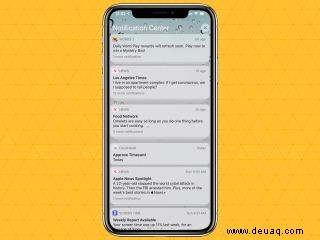
Das Benachrichtigungscenter zeigt eine Liste aller Benachrichtigungen an, die Sie kürzlich erhalten haben, wobei die Benachrichtigungen nach App gruppiert und übereinander gestapelt sind. Wenn Sie auf diesen Stapel tippen, werden alle Benachrichtigungen, die Sie von dieser App erhalten haben, aufgefächert, sodass Sie sie individuell bearbeiten können.
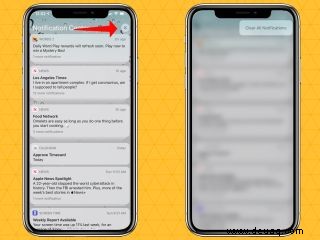
Um alle diese Benachrichtigungen auf einmal loszuwerden, tippen Sie auf die X-Schaltfläche neben der Kopfzeile der Benachrichtigungszentrale. Dadurch werden die Benachrichtigungen gelöscht, aber nicht unbedingt stummgeschaltet.
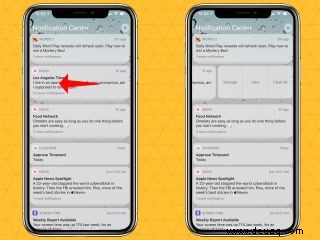
Um stattdessen Benachrichtigungen auf Ihrem iPhone aus der Benachrichtigungszentrale stummzuschalten, wischen Sie auf einer Benachrichtigung von der App, die Sie stummschalten möchten, nach links. Sie sehen drei Optionen – Verwalten, Anzeigen und Alle löschen. Tippen Sie auf Verwalten, um eine gewisse Kontrolle darüber zu erlangen, wie oft die App Sie benachrichtigt.
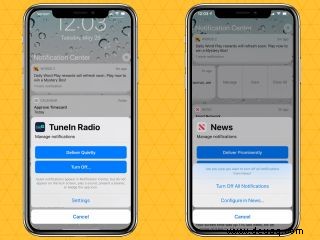
Sie können sich dafür entscheiden, dass Benachrichtigungen leise zugestellt werden, was bedeutet, dass sie nicht auf Ihrem Sperrbildschirm erscheinen und es keinen Ton oder Banner gibt, der Sie auf das Eintreffen der Benachrichtigung hinweist. Sie haben auch die Möglichkeit, die Benachrichtigungen dieser App vollständig zu deaktivieren.
So schalten Sie Benachrichtigungen auf Ihrem iPhone mithilfe der Einstellungen stumm
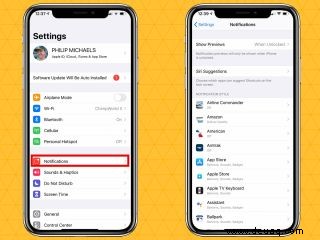
Wenn Sie lieber sehen möchten, welche Art von Benachrichtigungen jede App auf Ihrem Telefon liefern darf, gehen Sie zur App "Einstellungen". Tippen Sie von dort aus auf Benachrichtigungen – es befindet sich in der zweiten Reihe von Optionen unter den Einstellungen zum Steuern der Konnektivität Ihres iPhones – wo Sie eine Liste aller auf Ihrem Telefon installierten Apps sehen.
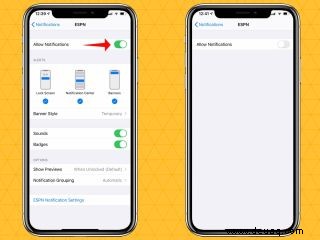
Wenn Sie auf den Namen einer App tippen, gelangen Sie zu dem Bildschirm, auf dem Sie steuern können, welche Benachrichtigungen Sie sehen und in welchem Stil sie angezeigt werden. Es gibt Schalter zum Deaktivieren von Tönen und Abzeichen, und Sie können auch verwalten, wie – oder ob – Benachrichtigungen auf Ihrem Sperrbildschirm, in der Benachrichtigungszentrale und auf dem normalen Bildschirm angezeigt werden. Möchten Sie Benachrichtigungen für diese App vollständig stummschalten? Schieben Sie einfach die Schaltfläche Benachrichtigungen zulassen, um sie zu deaktivieren.
So schalten Sie Benachrichtigungen auf Ihrem iPhone mit "Nicht stören" stumm
„Nicht stören“ ist eine Möglichkeit zu verhindern, dass Benachrichtigungen und Anrufe durchkommen, wenn Sie sich konzentrieren – oder schlafen – möchten, ohne dass Ihr iPhone nach Ihrer Aufmerksamkeit schreit.
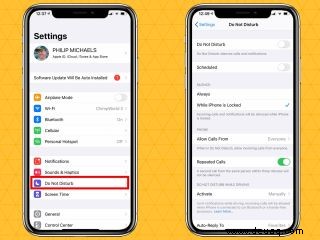
Sie greifen über die Einstellungen auf „Nicht stören“ zu. Tatsächlich sind es nur ein paar Stellen unterhalb von Benachrichtigungen auf demselben Bildschirm. Tippen Sie auf „Nicht stören“ und auf dem folgenden Bildschirm sehen Sie einen Schieberegler zum Aktivieren der Funktion. Wenn aktiviert, werden Benachrichtigungen und Anrufe stummgeschaltet.

Wenn Sie regelmäßig möchten, dass Benachrichtigungen stumm geschaltet werden, z. B. nachts, können Sie „Nicht stören“ planen, indem Sie auf die Schaltfläche „Geplant“ klicken. Sie werden aufgefordert, eine Zeit festzulegen, zu der „Nicht stören“ aktiviert und deaktiviert ist.
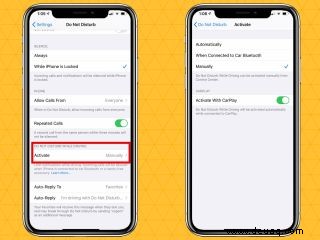
Sie können weiter feinabstimmen, wer durchkommen kann, wenn „Nicht stören“ aktiviert ist, indem Sie auf „Anrufe zulassen von“ tippen. Standardmäßig kommt jeder durch, aber Sie können dies auf Favoriten beschränken, Gruppen aus Ihren Kontakten auswählen oder alle vollständig blockieren. Wenn Sie die Taste „Wiederholte Anrufe“ aktivieren, werden Anrufe derselben Person durchgestellt, wenn sie innerhalb von 3 Minuten nach ihrem ersten Versuch, Sie zu erreichen, zurückrufen. Dies ist die iOS-Methode, um „Nicht stören“ im Notfall außer Kraft zu setzen.
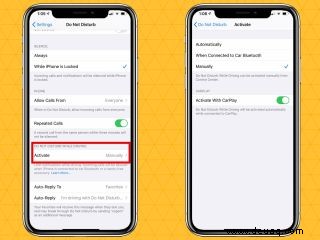
Ihr iPhone verfügt außerdem über eine „Beim Fahren nicht stören“-Funktion, die Benachrichtigungen und Anrufe stumm schaltet, wenn Sie sich in einem fahrenden Fahrzeug befinden oder mit dem Bluetooth Ihres Autos verbunden sind. Sie können dies manuell über die Einstellungen-App oder über den Kontrollzentrum-Bildschirm aktivieren. Sie verwenden die Einstellungen auch, um die Funktion automatisch einzuschalten und Benachrichtigungen auf Ihrem iPhone während der Fahrt effektiv stummzuschalten.